Windows系统使用虚拟机安装苹果Mac10.12系统
准备工具
1.VMware虚拟机
2.unlock203
3.Mac OS 10.12系统镜像(PS:这里需要注意的是DMG原版是无法引导的,需要懒人版镜像,具体看文末的下载按钮)
4.VMware tools (darwin.iso) darwin.iso是解决VMware虚拟机无法全屏问题的黑苹果全屏显示软件
第一步:安装虚拟
将下载好的VMware虚拟机右击【以管理员身份运行】,根据安装向导操作完成,最后重启电脑完成安装。安装完成的最后一步输入序列号(序列号网上搜搜),切记先不要运行软件。
第二步:设置VMware识别Mac OS选项
正常情况下你在新建虚拟机的时候发现没有【Apple Mac OS X】选项,这个就需要用到我们准备好的【unlock203.zip】工具,解压后找到【win-install.cmd】右击【以管理员身份运行】即可。
第三步:虚拟机添加Mac OS 10.12系统镜像
1.打开虚拟机可以看到主页下方有三个选项,选择【创建新的虚拟机】。
2.弹出新建虚拟机向导,默认推荐典型安装方式,其他方式自己摸索,直接单击【下一步】。
3.接着我们选择Mac OS 10.12镜像位置,先勾选【安装程序光盘映像文件】,然后单击【浏览】找到我们下载好的Mac OS 10.12镜像,可能会发现文件不显示,请将【CD-ROM映像】改成【所有文件】,选择打开Mac OS 10.12镜像,然后可以【下一步】。
4.可以看到我们有【Apple Mac OS X】选项,勾选后单击【下一步】。
5.这里要注意的是位置选择,建议不要安装到C盘,找一个空间大的磁盘去安装,直接将C更改成其他盘符就可以了,然后下一步。
6.一直下一步,完成最后一步创建虚拟机。
第四步:开启VT虚拟化【固件设置中禁用了 Intel VT-x】
1.开启刚刚新建的Mac OS 10.12虚拟机,下图所示:
2.出现禁用提示,【此主机支持 Intel VT-x,但Intel VT-x处于禁用状态。】意思是我们的主板支持虚拟技术,只是BIOS设置禁用了,需要重启电脑开机后马上按Del或者F2进入BIOS界面,将VT开启即可,详情百度搜索【xxx主板开启VT】。
3.开启后如何验证VT是不是正确启用呢?进入任务管理器,选择【性能】,CPU下方就可以看到【虚拟化:已启用】,如果是已禁用,说明没有正确开启。
第五步:解决【VMware Workstation 不可恢复错误】
1.一切准备就绪开始安装Mac系统,一会又弹出这个提示【VMware Workstation 不可恢复错误】,这又怎么解决呢?
2.进入新建的虚拟机安装位置一般是新加卷H:\Users\用户名\Documents\Virtual Machines\macOS 10.12 里面找到一个xxxx.vmx文件,鼠标右击打开方式【记事本】。
3.然后找到【smc.present = "TRUE"】后添加【smc.version = 0】,是英文状态哦,下图所示:
第六步:开始安装
1.小小激动下,可以看到苹果的Logo了,开始安装系统了,等待进度条完成。
2.然后出现选择语言,当然选择【简体中文】。
3.提示若要设置安装Mac OS 单击【继续】,好好享受这个安装过程吧。
4.接着会提示没有足够的空间安装,我们单击上方的【实用工具】,选择【磁盘工具】。
5.到这步看到我们新建的磁盘是未格式化的,单击上方的【抹掉】图标。
6.名称随意,格式选择怕【Mac OS 拓展(日志式)】,不用的Mac系统版本会有区别,分区类型选择【GUID分区图】。接下来等待重新分区完成。
7.可以看到刚刚新建的mac 磁盘,选择后单击【继续】。接下来没有需要注意的,直接下一步,按照安装向导操作即可。
8.安装成功进入到Mac OS 10.12系统,非常激动,想要看看全屏效果,但是发现无法设置全屏,这又是怎么回事呢?这时候就要用到我们准备好的VMware tools工具了。
第七步:安装VMware tools工具
1.将Mac系统虚拟机关机,然后单击【编辑虚拟机设置】。
2.选择【CD/DVD】右侧勾选【使用ISO映像文件】,单击【浏览】。虚拟机安装目录中找到并点击选中【darwin.iso】,如果你的虚拟机目录没有这个文件,那么就需要下载我们准备的VMware tools (darwin.iso)文件,下载后放到虚拟机安装位置(C:\Program Files (x86)\VMware\VMware Workstation\darwin.iso)。
3.开启Mac虚拟系统,进入后单击【前往】选择【应用程序】。
4.找到【安装 VMware Tools】程序打开按照安装提示操作。期间需要管理员输入密码。
5.一切安装完成重启完美全屏效果。这里需要注意的是虚拟机是吃你的内存和硬盘的,要想速度快内存要大,硬盘选择固态最好。今天花费了一天去测试和写了这篇文章,希望能帮助到想要体验黑苹果的朋友,关注系统派,给你准备一起有关Mac系统的教程。
总结
本来还想说录制一个视频教程,有空再补上吧,上面的教程说的比较详细,如果你用过虚拟机那就更加简单了,主要花在准备工具的时间上,好了!不懂随时留言联系系统派,保重!

版权声明:
作者:系统派
链接:https://dbmer.com/xitongjiaocheng/windows-vmware-install-mac-os/
来源:系统派-轻松玩转苹果系统的少数派
文章版权归作者所有,未经允许请勿转载。
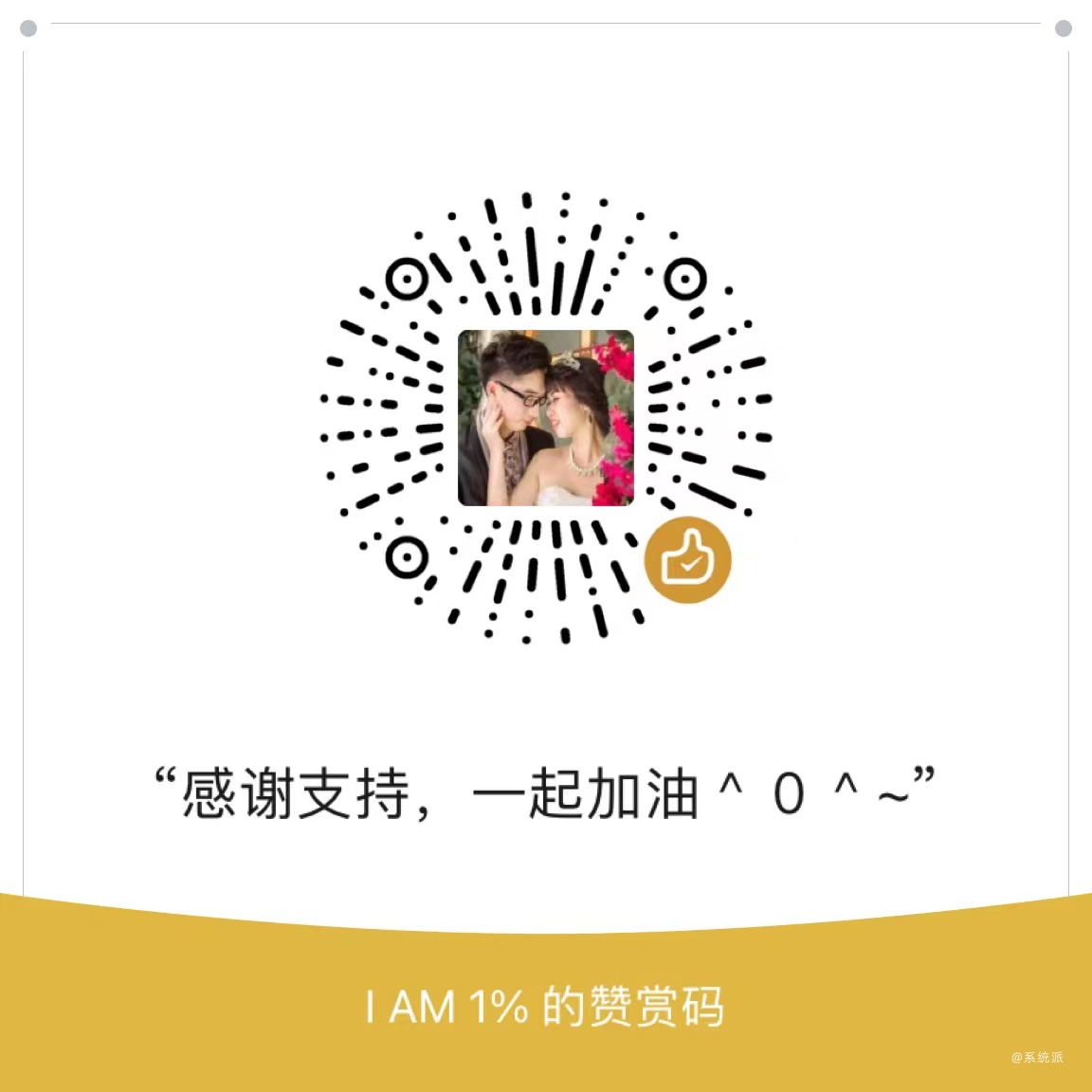
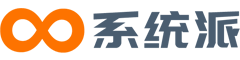


共有 0 条评论